텔레그램은 보안성이 다른 메신저에 비해 우수하다보니 꾸준하게 인기 있는 메신저입니다. 그래서 모바일 외에도 PC버전을 설치하고 이용하시는 분들이 많습니다.

이 가이드는 여러분들의 시간을 아껴드리기 위해 처음부터 끝까지 텔레그램 PC버전 설치와 각종 보안 팁까지 모든 과정을 상세히 안내합니다. 이 글을 읽고 나면 설치와 설정 모두 손쉽게 마칠 수 있을 것입니다.
목차
✅ 이 글을 보면 알게 되는 핵심 꿀팁
- 쉽고 빠르게 텔레그램 PC버전을 설치하는 방법
- 개인 정보를 안전하게 보호할 수 있는 보안 팁
- 효율적인 텔레그램 사용을 위한 필수 설정
텔레그램을 잘 활용하고자 하는 여러분께 크게 도움이 될 정보를 지금부터 함께 살펴보겠습니다.
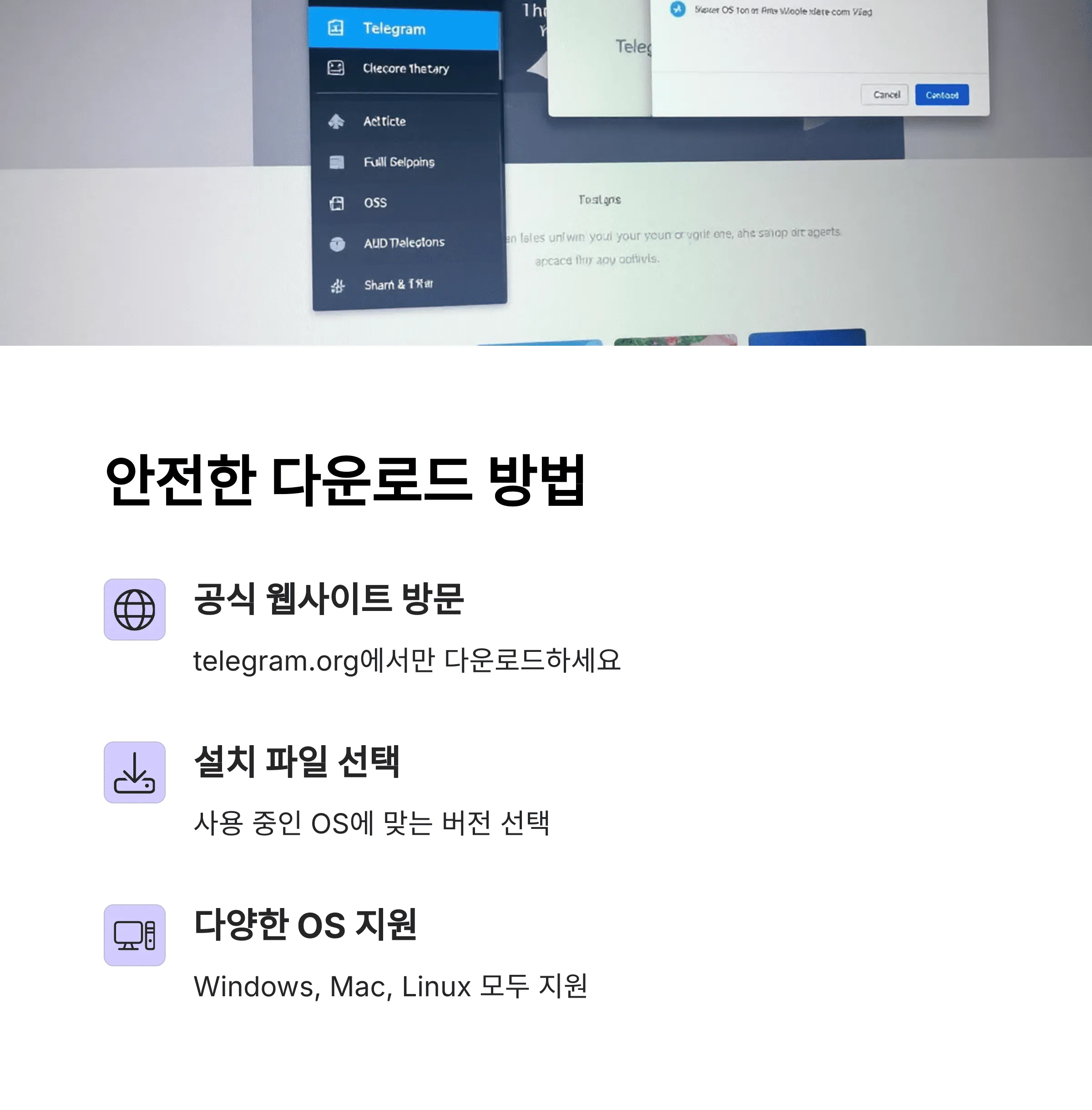
텔레그램 PC버전 설치 방법
텔레그램 PC버전은 공식 웹사이트에서 안전하게 다운로드할 수 있습니다. 검색창에 "텔레그램 PC버전 다운로드"를 입력하면 공식 사이트가 표시됩니다. 그 다음 윈도우용 설치 파일을 클릭하고 다운로드를 시작합니다. 설치 프로그램은 영어로 제공되기 때문에 설치 과정에서 언어를 영어로 선택한 뒤 "OK" 버튼을 누르세요.
다운로드가 완료되면 설치 프로그램을 실행하여 설치를 마치면 됩니다. 설치 후 마지막 단계에서 "Finish"를 클릭하면 완료입니다. 텔레그램은 별도로 무설치 버전도 제공합니다. 무설치 버전은 주로 공용 컴퓨터에서 임시로 사용할 때 유용하게 활용할 수 있습니다. 설치 과정을 굳이 거치지 않아도 된다는 장점이 있습니다.

텔레그램 계정 설정 및 로그인
설치가 완료된 후 가장 먼저 해야 할 일은 계정 로그인이며 QR코드 스캔을 통해 간단하게 크로스 플랫폼 로그인 기능을 사용할 수 있습니다. 휴대폰에서 텔레그램 앱을 실행하고 아래의 순서를 따르세요
1. '설정' 메뉴로 이동
2. '기기' 항목 선택
3. 'QR코드 스캔' 기능 실행
PC화면에 나타난 QR코드를 스캔하면 곧바로 모바일과 연동됩니다. 이 과정으로 PC에서 텔레그램을 이용할 수 있습니다. 만약 텔레그램 신규 사용자라면 먼저 계정을 생성해야 위 과정을 진행할 수 있습니다.

텔레그램 보안 설정
텔레그램은 기본적으로 메시지 암호화 전송으로 높은 보안성을 제공합니다. 하지만 보안을 더 강화하려면 다음과 같은 설정을 추가로 조정하는 것이 좋습니다.
1. 비밀번호 잠금 설정
'설정' 메뉴로 이동하여 '개인정보 및 보안' 항목을 클릭합니다. 여기서 "비밀번호 잠금" 옵션을 활성화하면 추가적인 보안 장치가 활성화됩니다. 이렇게 하면 텔레그램 앱을 실행할 때 비밀번호를 입력해야만 계정에 접근할 수 있습니다.
2. 전화번호 비공개 설정
개인 정보를 추가로 보호하려면 전화번호 비공개 옵션을 활성화하세요. 해당 옵션은 '개인정보 및 보안' 설정에 위치하고 있으며 선택적으로 전화번호를 누구에게 공개할 것인지 명확히 지정할 수 있습니다. 연락처 외의 누구에게도 전화번호가 보이지 않도록 설정하는 것을 추천드립니다.

텔레그램의 다른 보안 기능
텔레그램에서는 비밀 채팅 기능을 포함하여 보다 프라이빗한 메시징 환경을 제공하고 있습니다. 이 기능은 다음과 같은 특징이 있습니다
1. 대화 내용을 자동 삭제 설정 가능
2. 대화 상대와의 컨텐츠가 저장되지 않음
3. 스크린샷 보호 기능 또한 2단계 인증을 설정하여 계정 보안을 크게 강화할 수도 있습니다.
2단계 인증은 계정을 로그인할 때 추가적인 비밀번호를 요구하는 시스템으로, 타인이 무단으로 접근하는 것을 방지할 수 있습니다.
텔레그램 PC버전 사용의 장점
텔레그램 PC버전은 단순히 메시징용으로 활용되는 것이 아니라 브라우저나 다른 디바이스에 비해 더 효율적인 다음과 같은 장점을 제공합니다.
- 넓고 큰 화면에서 그룹 채팅 및 파일 전송을 편리하게 관리할 수 있습니다.
- 텔레그램 데스크톱 버전에서는 업무와 관련된 대량 파일을 안정적으로 공유할 수 있습니다.
- 개인 정보를 안전하게 보호할 수 있는 다양한 설정 옵션을 제공합니다.
이 모든 이점은 여러분이 텔레그램을 더 안심하고 효율적으로 사용할 수 있도록 도와줍니다. 특히 텔레그램 앱이 시간이 지나도 자동 동기화되는 장점 덕에 언제 어디서나 동일한 대화 기록을 확인할 수 있습니다.
맺음말
이제 텔레그램 PC버전을 설치하고 보안 설정까지 마무리하셨으니, 보다 능률적이고 안전한 통신을 경험할 준비가 되셨습니다. 오늘 안내한 설정 팁들을 활용하여 훨씬 더 스마트한 텔레그램 사용 방법을 적용하세요. 더 큰 화면과 고성능 보안 시스템으로 앞으로의 모든 대화를 쾌적하게 관리하시길 바랍니다. -

✅함께 읽으면 좋은 글
텔레 그램 대화에 비밀번호를 추가하는 방법
Telegram을 사용하면 모든 대화에 암호를 추가 할 수 있습니다. PIN 코드를 사용하면됩니다. 앱으로 수행하는 방법을 보여줍니다.
ko.androidsis.com
2. 텔레그램 PC버전 다운로드 및 설치 방법 - 블로그 (네이버)
'IT정보' 카테고리의 다른 글
| ezc파일열기 여는 법 : 복호 프로그램 설치 (0) | 2025.05.28 |
|---|---|
| AI도구 공유계정 활용, 겜스고(GamsGo) 완벽 가이드 (0) | 2025.04.26 |
| 화면 캡쳐 프로그램 픽픽 다운로드 및 고급기능 꿀팁 정리 (0) | 2025.04.10 |


